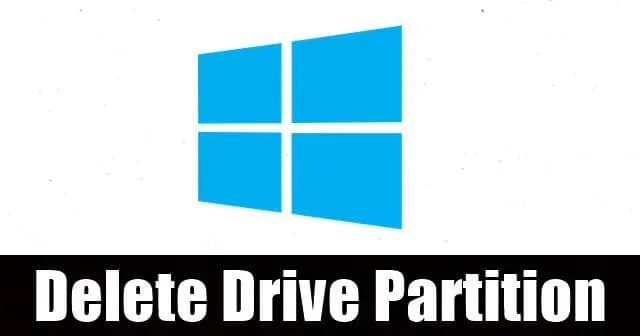
Organizacja pamięci masowej jest ważnym aspektem każdego komputera z systemem Windows . Chociaż otrzymasz jeden lub wiele dysków fizycznych do przechowywania danych, możesz podzielić je na różne części, aby ułatwić dostęp. Można je podzielić i zmienić ich nazwy dla filmów, gier, zdjęć lub pracy; rozdzielenie ich może umożliwić szybszy dostęp do określonego folderu niż przeglądanie całości na raz.
Dzielenie dysków może również skrócić czas wyszukiwania żądanego folderu, ponieważ w związku z tym przechowywanych będzie mniej plików. Chociaż zdajesz sobie sprawę ze znaczenia partycji dysku, możesz także chcieć usunąć niektóre z nich, aby czasami zapewnić więcej miejsca na inne dyski. A jeśli Cię to interesuje, oto jak to zrobić;
Jak usunąć partycję dysku w systemie Windows 10?
Chociaż istnieje wiele sposobów reorganizacji lub usunięcia rozdzielonych dysków, wyjaśnimy prosty proces za pomocą programu Windows PowerShell.
- Otwórz Windows PowerShell jako Administrator . W tym celu przejdź do paska wyszukiwania systemu Windows i wpisz w nim „ PowerShell ”, aby zobaczyć, że Windows PowerShell pojawi się w wynikach. Ustaw na nim wskaźnik i kliknij prawym przyciskiem myszy, aby otworzyć opcje. Tutaj kliknij Uruchom jako administrator .
- Spowoduje to otwarcie okna PowerShell, w którym powinieneś wpisać Get-Volume .
- Teraz pojawi się opcja usunięcia wybranej partycji. W tym celu wpisz jak poniżej;

Remove-Partition -DriverLetter x
Podczas wpisywania zastąp literę x dyskiem (partycją), który chcesz usunąć. Na przykład, zakładając, że chcesz usunąć partycję E, wpisz jak poniżej.
Remove-Partition -DriverLetter x
Następnie zostaniesz poproszony o potwierdzenie akcji, naciskając klawisz Y i klawisz Enter. Otóż to; nastąpi usunięcie wybranej partycji.




Dodaj komentarz